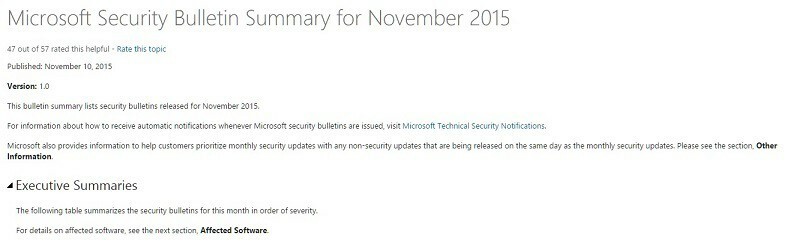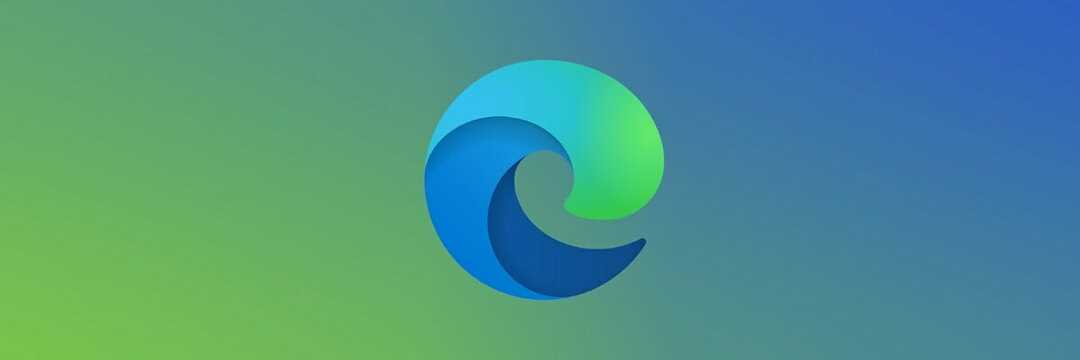سيحافظ هذا البرنامج على تشغيل برامج التشغيل الخاصة بك ، وبالتالي يحميك من أخطاء الكمبيوتر الشائعة وفشل الأجهزة. تحقق من جميع برامج التشغيل الخاصة بك الآن في 3 خطوات سهلة:
- تنزيل DriverFix (ملف تنزيل تم التحقق منه).
- انقر ابدأ المسح للعثور على جميع السائقين الإشكاليين.
- انقر تحديث برامج التشغيل للحصول على إصدارات جديدة وتجنب أعطال النظام.
- تم تنزيل DriverFix بواسطة 0 القراء هذا الشهر.
على الرغم من أن عددًا أقل من أجهزة الكمبيوتر المحمولة يشتمل على محركات أقراص DVD الضوئية هذه الأيام ، فلا يزال هناك الكثير منها. إذا كان زر محرك أقراص DVD بجهاز الكمبيوتر المحمول لا يخرج القرص ، فهناك عدد من الإصلاحات المحتملة. فيما يلي بعض الاقتراحات التي ستساعد في إصلاح محرك أقراص DVD بجهاز الكمبيوتر المحمول وإخراج القرص.
لكن أولاً ، إليك بعض الأمثلة الأخرى لهذه المشكلة:
- محرك الأقراص المضغوطة لا يفتح على جهاز كمبيوتر محمول
- زر إخراج DVD لا يعمل
- لم يتم فتح محرك أقراص DVD للكمبيوتر المحمول من Acer
- محرك الأقراص المضغوطة لا يفتح نظام التشغيل Windows 10
- محرك أقراص DVD من Acer لا يفتح
ماذا تفعل إذا توقف زر الإخراج عن العمل على الكمبيوتر المحمول
جدول المحتويات:
- أخرج محرك الأقراص في Windows
- أغلق البرنامج في Windows
- قم بتحديث برنامج تشغيل محرك الأقراص المضغوطة / أقراص DVD
- قم بتشغيل مستكشف أخطاء الأجهزة والأجهزة
- أعد تثبيت برنامج تشغيل محرك الأقراص المضغوطة / أقراص DVD
- إخراج القوة
إصلاح: زر الإخراج لا يعمل في نظام التشغيل Windows 10 ، 8.1 ، 7
1. أخرج محرك الأقراص في Windows
- أولاً ، لا يزال بإمكانك فتح محرك أقراص DVD في Windows. للقيام بذلك ، انقر فوق مستكشف الملفات زر على شريط مهام Windows 10 (أو افتح مستكشف Windows في الأنظمة الأساسية السابقة).
- انقر هذا الكمبيوتر على يسار نافذة File Explorer كما في اللقطة أدناه.
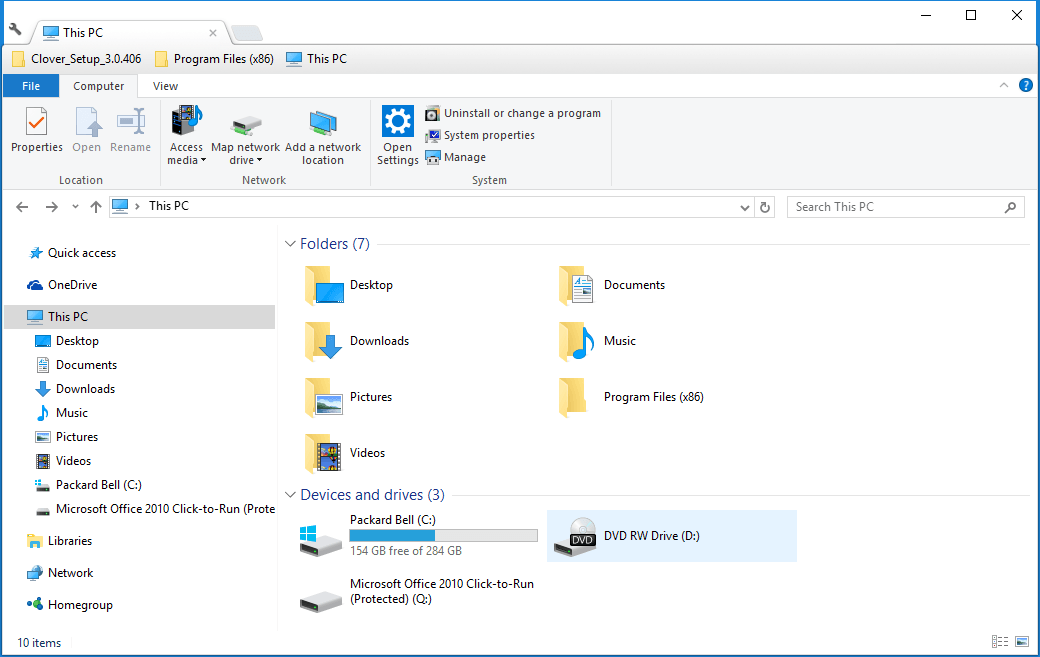
- انقر بزر الماوس الأيمن فوق محرك أقراص DVD المدرج هناك وحدد إخراج من قائمة السياق. قد يتم فتح محرك أقراص DVD بعد ذلك.
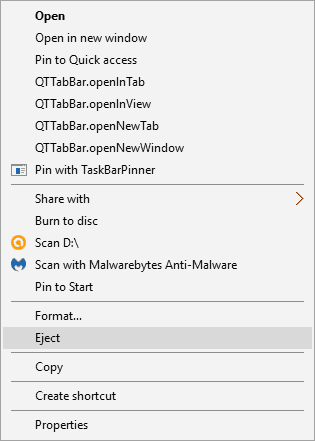
2. أغلق البرنامج في Windows
إذا كان إخراج الخيار لم يفتح محرك الأقراص ، فقد يكون هناك بعض البرامج التي تبقيها مغلقة إذا تم إدخال قرص بالفعل. حتى إذا لم يتضمن شريط المهام أي نوافذ برامج مفتوحة ، فقد تظل بحاجة إلى إغلاق بعض برامج الخلفية على النحو التالي.
- انقر بزر الماوس الأيمن فوق رموز البرامج في علبة النظام وحدد خيار إغلاق أو إنهاء في قوائم سياق البرامج.
- يمكنك النقر بزر الماوس الأيمن فوق شريط المهام وتحديد مدير المهام لفتح النافذة الموضحة في اللقطة أدناه.
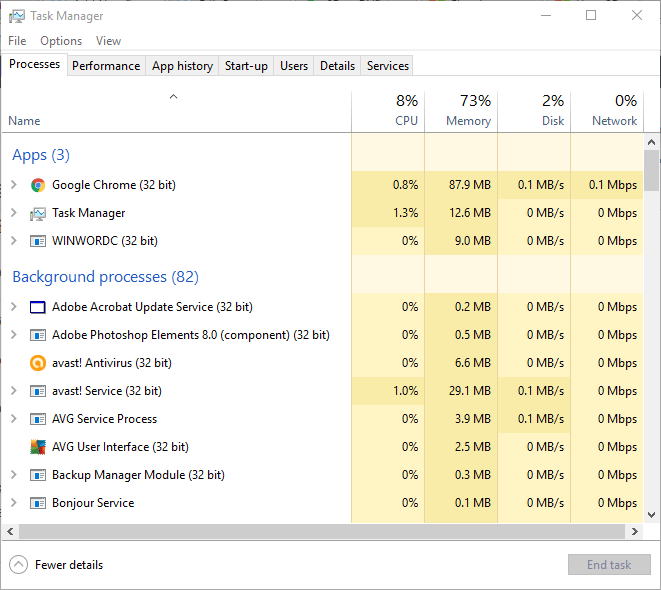
- الآن انقر بزر الماوس الأيمن فوق البرامج المدرجة ضمن عمليات الخلفية وحدد إنهاء المهمة لإغلاقها.
- عند إغلاق أكبر عدد ممكن من البرامج ، اضغط على زر إخراج DVD مرة أخرى.
3. قم بتحديث برنامج تشغيل محرك الأقراص المضغوطة / أقراص DVD
قد يكون لبرنامج تشغيل جهاز محرك أقراص DVD علاقة بعدم عمل زر الإخراج. يمكن أن يؤدي تحديث برنامج التشغيل إلى إصلاح محرك أقراص DVD بشكل عملي. سيكون هذا هو الحال خاصة بعد الآونة الأخيرة ترقية منصة نظام التشغيل، مما قد يؤدي إلى عدم توافق برنامج تشغيل الجهاز.
- افتح Cortana وأدخل "إدارة الأجهزة" في مربع البحث.
- يختار مدير الجهاز لفتح النافذة الموضحة في اللقطة أدناه مباشرة.
- انقر محركات الأقراص المضغوطة / أقراص DVD في نافذة إدارة الأجهزة.
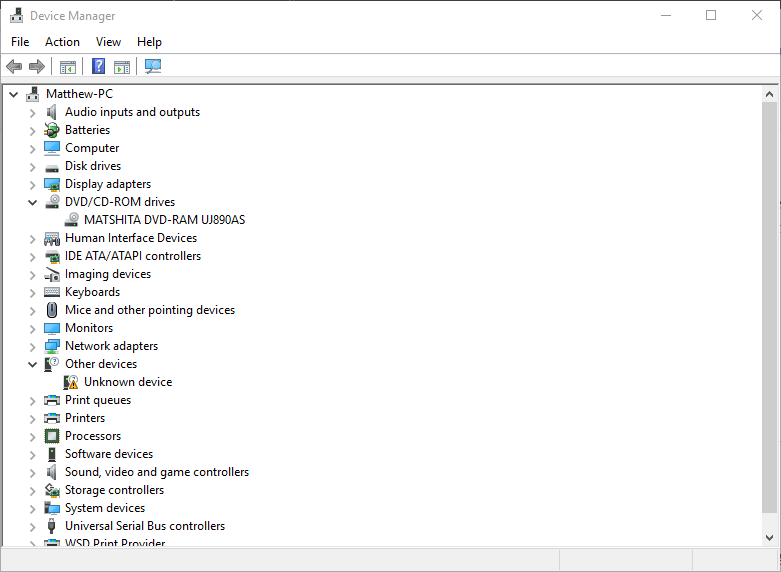
- ثم انقر بزر الماوس الأيمن فوق محرك أقراص DVD المدرج هناك وحدد تحديث برنامج التشغيل.
- يختار ابحث تلقائيًا عن برنامج التشغيل المحدث في نافذة تحديث برنامج التشغيل. سيجد Windows بعد ذلك أحدث برامج تشغيل الأجهزة لمحرك أقراص DVD.
قم بتحديث برامج التشغيل تلقائيًا
من المهم جدًا اختيار إصدارات برامج التشغيل الصحيحة من موقع الشركة المصنعة على الويب. ولكن نظرًا لأنه قد يكون من الصعب العثور على برامج التشغيل المناسبة لمحرك أقراص DVD ، فقد يكون البرنامج المخصص للعثور على برامج التشغيل تلقائيًا في متناول يديك.
تم تطوير هذه الأدوات لتحديث برامج التشغيل تلقائيًا ومنع تلف الكمبيوتر الناتج عن تثبيت إصدارات برامج التشغيل الخاطئة نيابة عنك.
⇒احصل على Driverfix
4. قم بتشغيل مستكشف أخطاء الأجهزة والأجهزة
إذا كنت تقوم بتشغيل Windows 10 Creators Udate (2017) ، وهناك احتمالية أن تفعل ذلك ، فهناك أداة مفيدة لتحرّي الخلل وإصلاحه لحل العديد من المشكلات. بما في ذلك المشاكل المتعلقة بالأجهزة. لذلك ، إذا لم يحل أي من الحلول السابقة المشكلة ، فلنجرب أداة حل مشكلات الأجهزة.
إليك كيفية القيام بذلك:
- اذهب للاعدادات.
- اذهب إلى التحديثات والأمان > استكشاف الاخطاء.
- قم بالتمرير لأسفل وانقر فوق الأجهزة المادية.
- اذهب إلى قم بتشغيل مستكشف الأخطاء ومصلحها.

- انتظر حتى تنتهي العملية.
- قم بإعادة تشغيل جهاز الحاسوب الخاص بك.
5. أعد تثبيت برنامج تشغيل محرك الأقراص المضغوطة / أقراص DVD
إذا كنت لا تحتاج إلى تحديث محرك أقراص CD / DVD سائق ، يمكنك إعادة تثبيته بدلا من ذلك. يمكنك القيام بذلك عن طريق النقر بزر الماوس الأيمن على محرك أقراص DVD في نافذة Windows Device Manager والاختيار الغاء التثبيت > نعم. ثم عند إعادة تشغيل Windows ، تتم إعادة تثبيت برنامج تشغيل الجهاز تلقائيًا.
6. إخراج القوة
بعض أجهزة الكمبيوتر المحمولة لديها قوة إخراج الثقب على محركات أقراص DVD الخاصة بهم. إذا تمكنت من العثور على ثقب صغير على محرك أقراص DVD ، فمن المحتمل أن يكون هذا هو زر إخراج القوة. لا تخلط بينه وبين أي منفذ اتصال سماعة رأس أكبر قد يكون بجانب محرك أقراص DVD. إذا وجدت فتحة إخراج بالقوة ، فيمكنك فتح محرك أقراص DVD على النحو التالي.
- قم بإيقاف تشغيل Windows لإيقاف تشغيل الكمبيوتر المحمول.
- افتح الآن مشبكًا ورقيًا بحيث يتمدد بمقدار بوصة واحدة إلى بوصتين.
- بعد ذلك ، يجب عليك إدخال مشبك الورق في فتحة إخراج القوة على محرك أقراص DVD.
- اضغط برفق على مشبك الورق في الثقب حتى يظهر درج محرك أقراص DVD.
- يمكنك الآن سحب محرك الأقراص بالكامل للخارج وإزالة أي قرص مضغوط أو قرص DVD.
هذه هي الطريقة التي يمكنك بها إصلاح محرك أقراص DVD الذي لا يتم إخراجه. إذا كان زر إخراج محرك أقراص DVD لا يعمل غالبًا ، ففكر في استبداله بملحق محرك بلو راي خارجي لأجهزة الكمبيوتر المحمولة.
القصص ذات الصلة التي تحتاج إلى التحقق منها:
- إصلاح: محرك أقراص DVD مفقود في نظام التشغيل Windows 10
- إصلاح: DVD لا يعمل في نظام التشغيل Windows 10 / 8.1
- الإصلاح: لا يتم تشغيل DVD على كمبيوتر ASUS المحمول
- إصلاح: التشغيل التلقائي لا يعمل في نظام التشغيل Windows 10
- Windows 10 لا يمكنه تشغيل DVD أو Blu-ray [Fix]